Cómo enumerar los productos de la tienda WooCommerce en Idealo para aumentar las ventas en línea (2023)
Publicado: 2023-04-07Si posee una tienda WooCommerce en Alemania y desea aumentar significativamente sus ventas, entonces debería considerar incluir sus productos en Idealo DE.
Idealo es uno de los principales sitios de comparación de precios de Europa que opera en seis países, incluidos Austria, Francia, Alemania , Italia, España y el Reino Unido.
Con 18 millones de visitantes al mes, idealo es el cuarto sitio web de comercio electrónico más grande de Alemania.
Además, su amplia gama de categorías atrae a compradores de todo tipo. No importa en qué industria se encuentre o qué productos venda, encontrará compradores relevantes.
Ahora, para promocionar sus productos en Idealo, es crucial enviar los datos de su producto en el formato correcto. Idealo tiene su propio formato CSV que debe seguir para cargar productos.
Simplemente cree un feed de productos de Idealo con los atributos correctos y cargue sus productos en el mercado. Y muy pronto, comenzará a recibir más compradores potenciales que visiten su sitio.
En esta guía, aprenderá cómo puede comenzar a promocionar en Idealo y obtendrá instrucciones paso a paso sobre cómo generar su feed de productos de WooCommerce para cargar productos en Idealo muy rápido.
Entonces empecemos.
Los atributos correctos y la especificación de alimentación de productos para Idealo
Ciertos datos de productos son obligatorios al enviar su feed de productos para incluirlos en Idealo.
Aquí está la lista de todos los atributos requeridos de Idealo:
- ID único del producto (sku)
- Título del producto (título)
- precio (precio)
- Tiempo de entrega (tiempo de entrega)
- Gastos de envío (costosdeentrega_*)
- URL del producto (url)
- EANS (eans)
- HANS (hans)
- Nombre de la marca (marca)
- URL de la imagen (imageUrls)
- Color del producto (color)
- Tamaño del producto (tamaño)
- Precio base (precio base)
- pago (pago)
- Tipo de cumplimiento (fulfillmentType)
- Límite de pago (checkoutLimitPerPeriod)
Hay más atributos que puede incluir para aumentar sus posibilidades de convertir prospectos. Aquí hay una guía sobre todos los atributos que puede enviar a Idealo:
- Importación de feed CSV (ideal)
Sin embargo, completar el CSV manualmente puede ser bastante ajetreado.
La buena noticia es que encontrará un complemento confiable, Product Feed Manager para WooCommerce, que puede usar para generar un feed de productos en el formato correcto en solo unos minutos.
El complemento tiene una plantilla prefabricada para el feed de Idealo. Esto significa que solo necesitará unos pocos clics para generar un feed de productos que funcione y que pueda cargar en Idealo. sin perder mucho tiempo aprendiendo sobre el formato de alimentación de Idealo.
Veamos cómo puede generar un feed de productos con este complemento.
Cómo generar el feed de productos Idealo CSV en WooCommerce
Primero, continúe e instale Product Feed Manager para WooCommerce (PFM) en su sitio de WordPress.
Luego, siga las instrucciones paso a paso a continuación para generar con éxito un feed de productos de Idealo.
Paso 1: importar la plantilla de Idealo para la generación de feeds
1. En su tablero, haga clic en Feed de productos y luego haga clic en la opción Agregar nuevo feed .
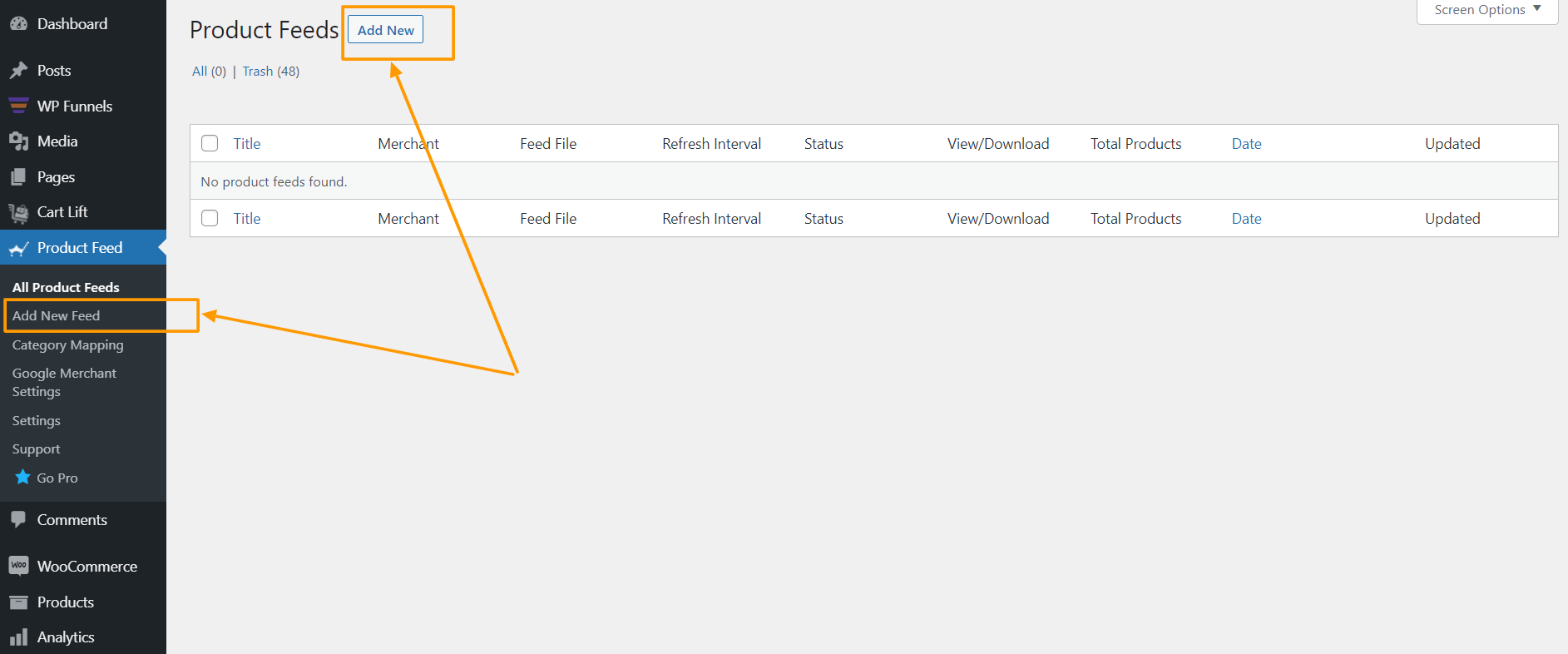
Te llevará a la página de creación de feeds.
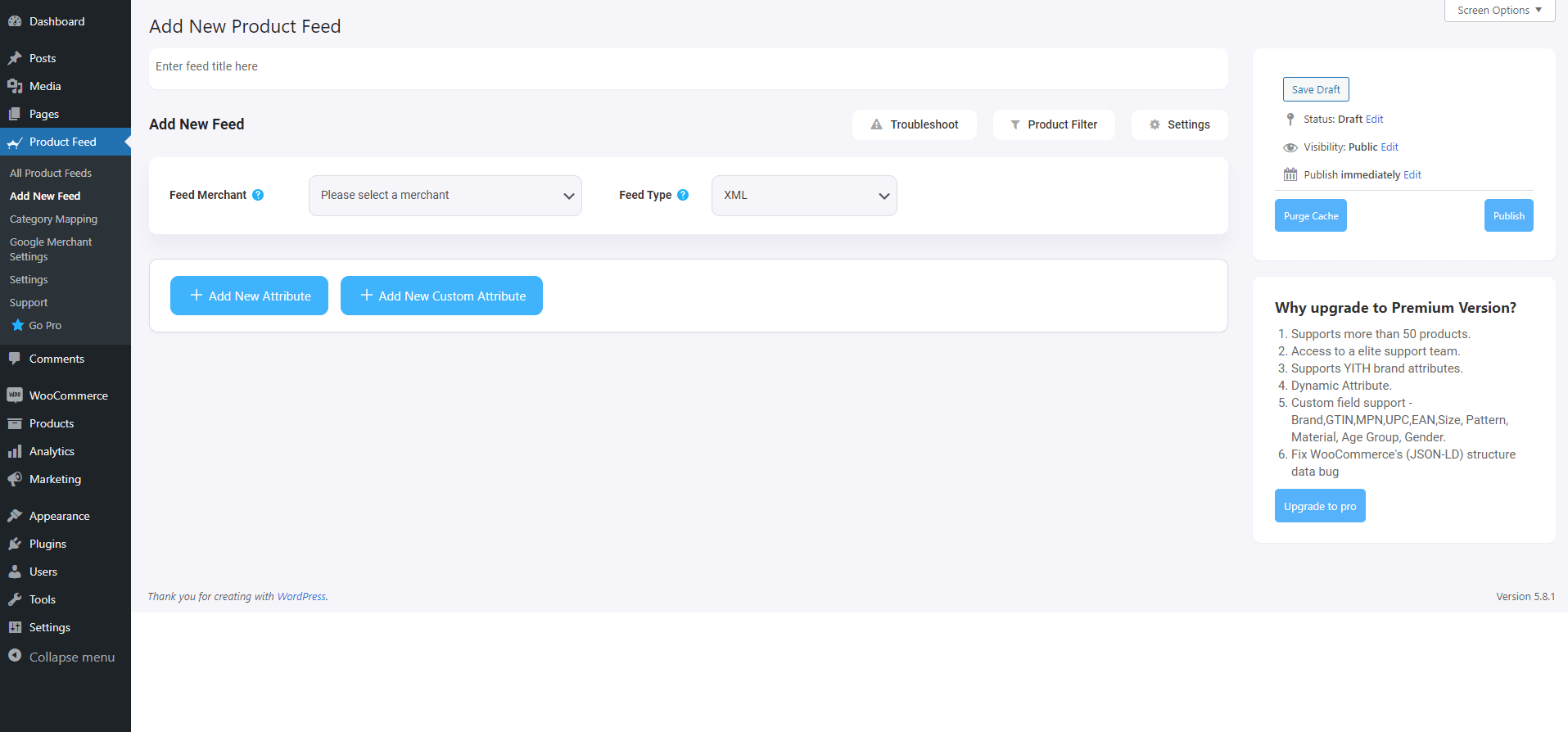
Aquí, en la parte superior, obtendrá una opción para dar un nombre a su feed.
2. Haga clic en el campo Feed Merchant y escriba Idealo.
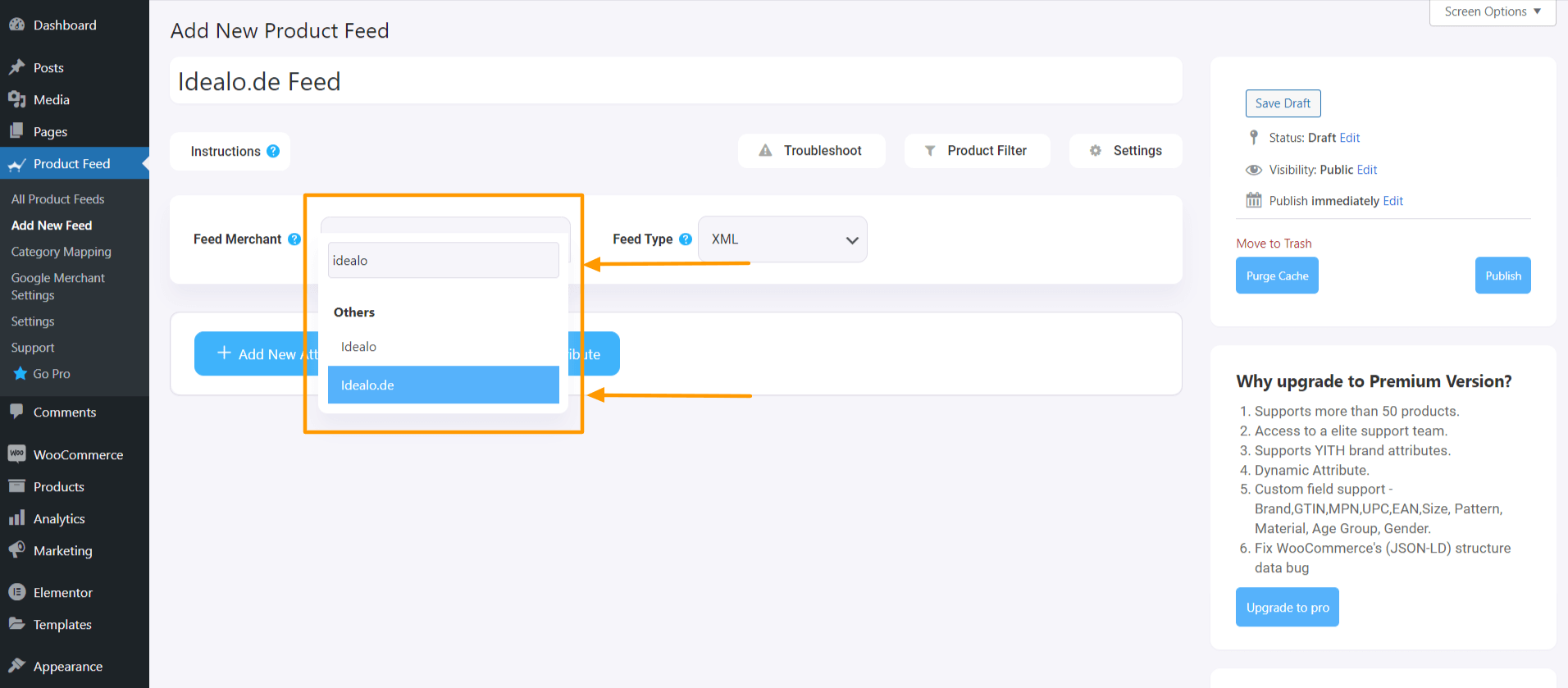
Una vez que lo seleccione, se cargará la plantilla de alimentación de Idealo y podrá ver todos los atributos requeridos para sus productos.
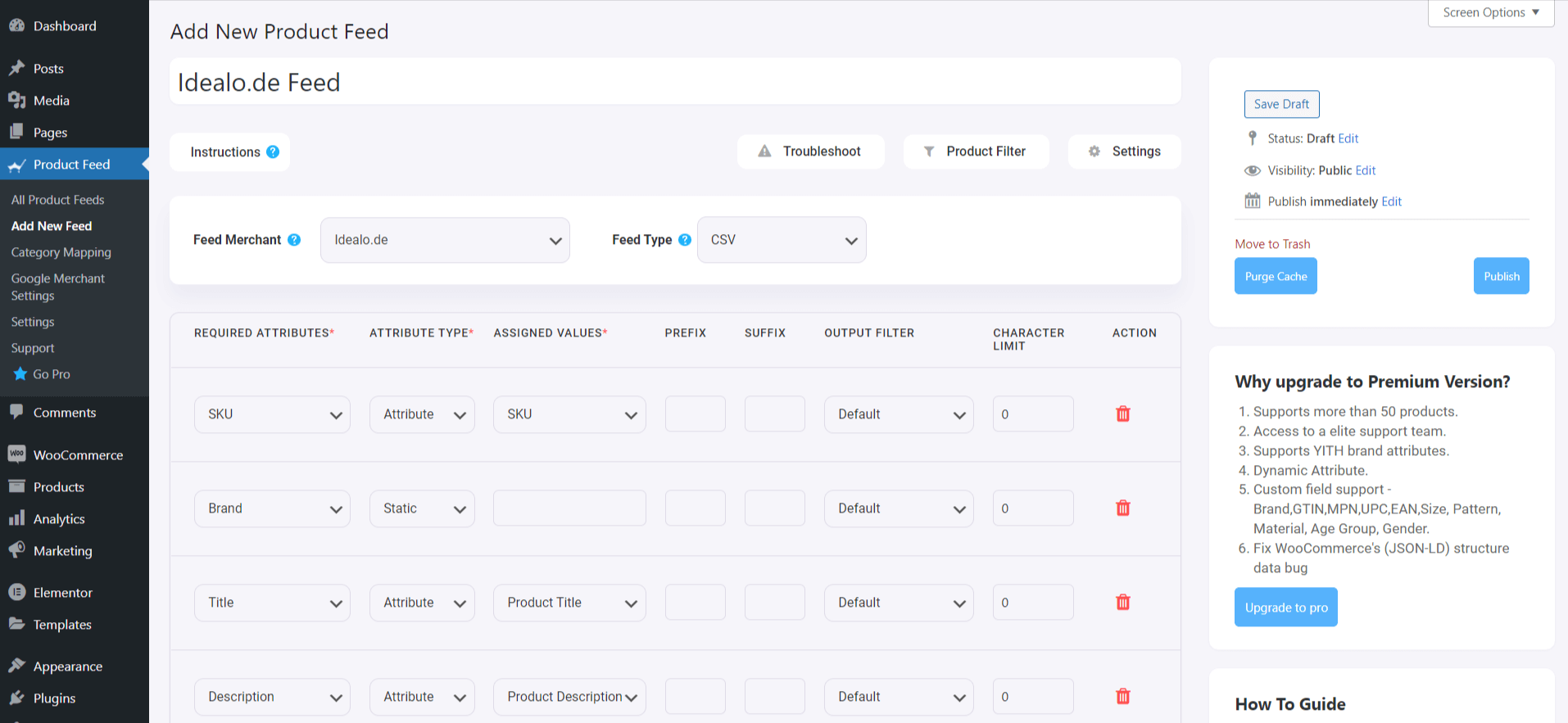
Paso 2: configuración de alimentación y filtro de alimentación (opcional)
Ahora, puede ver tres botones debajo del cuadro de texto Título del feed,
- Solucionar problemas
- Filtro de producto
- Ajustes.
1. Si tiene problemas para generar el feed o se confunde en algún momento, haga clic en el botón Solucionar problemas y lo llevará a la lista de acciones o guías que puede seguir para poder generar un feed de Idealo adecuado.
2. Si desea utilizar cualquier tipo de filtro para excluir o incluir productos específicos o un grupo de productos en su feed, haga clic en el botón Filtro de productos .
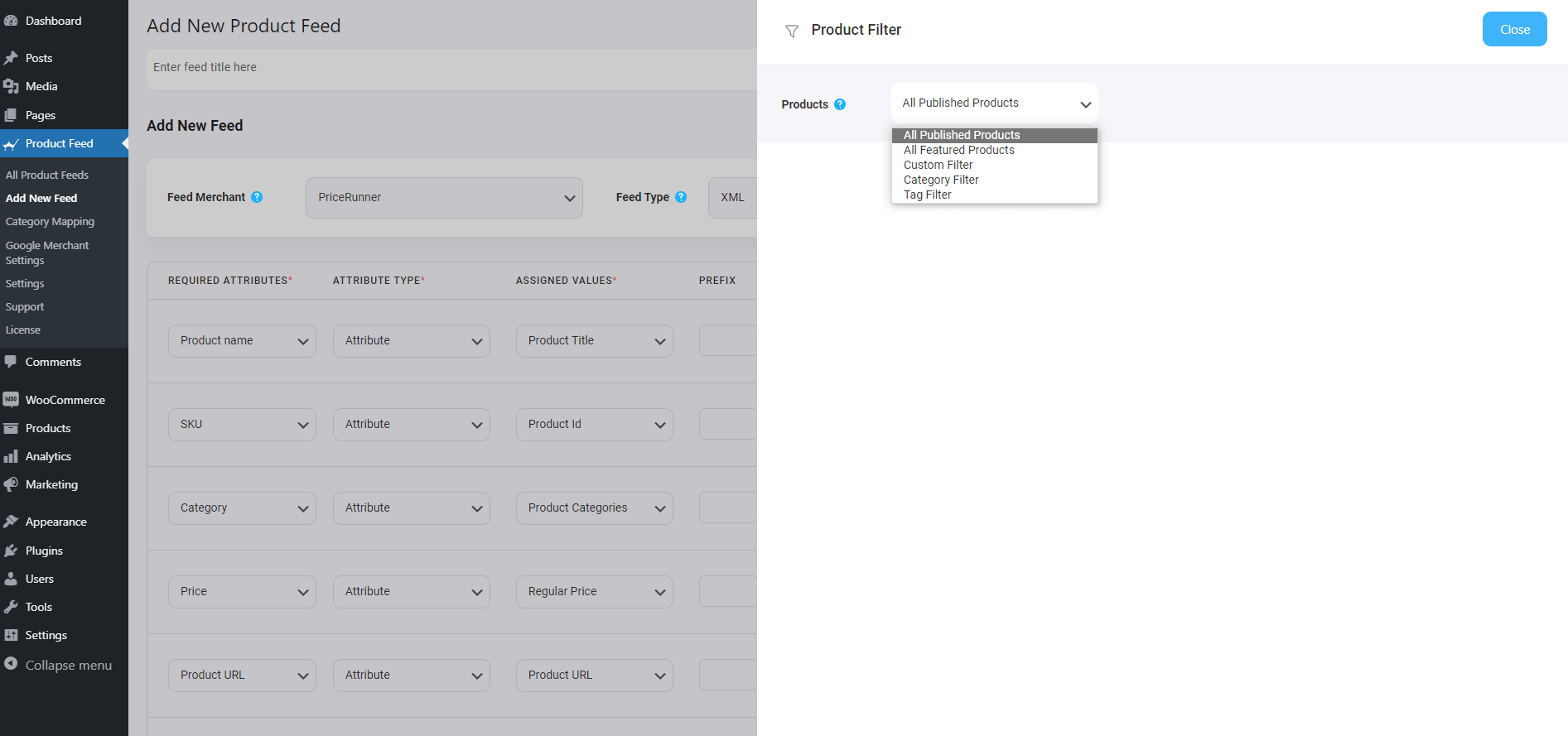
Aquí, obtendrá las siguientes opciones:
- Todos los artículos destacados
- Filtro personalizado
- Filtro de categoría
- Filtro de etiquetas
- Filtro de producto (Pro)
Obtenga más información sobre las opciones de filtro aquí.

3. Si necesita utilizar elementos más avanzados del feed, haga clic en Configuración y utilice las opciones que necesite.
Normalmente, no necesita realizar ningún cambio en la configuración, por lo que simplemente puede continuar con el Paso 3.
Paso 3: configurar atributos en la plantilla de feed de Idealo
A continuación, es hora de configurar los atributos del feed.
La mayoría de los atributos ya estarán configurados. Simplemente necesita mapear algunos de ellos.
- Marca
- El tiempo de entrega
- Verificar
- Límite de pago
- EAN
- Gastos de envío
- Costos de pago
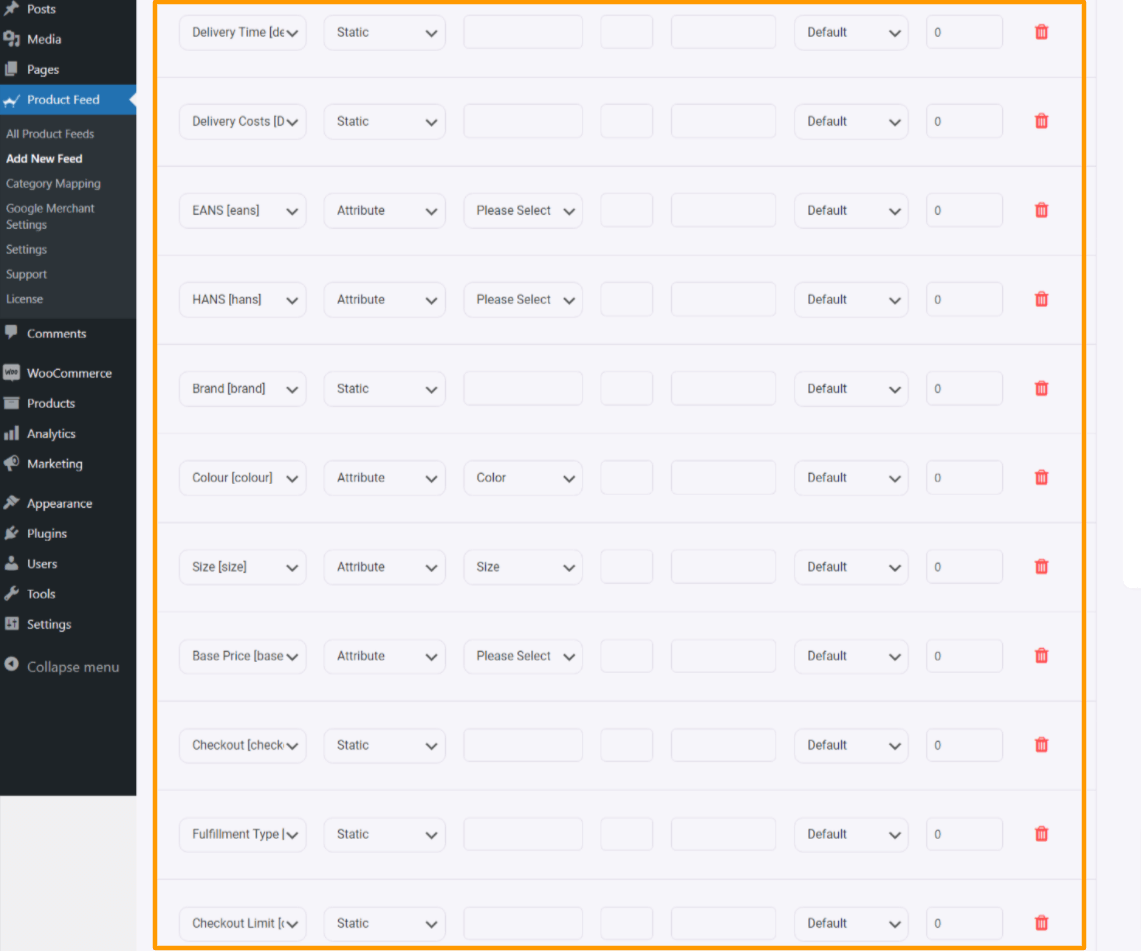
1. Plazo de entrega (tiempo de entrega)
– Este es el tiempo esperado en el que el cliente recibirá el producto o los bienes. Debe ingresar información precisa sobre cuánto tiempo puede demorar el envío del producto/mercancías.
– No se permiten entradas poco claras como “listo para envío”, “presuntamente”.
Ejemplo:
1-3 días laborables
2. Gastos de envío (deliveryCosts_)
– Tendrás que introducir al menos un coste de envío.
– Si no se aplican tarifas, transmita “0.00”. ¡Cada método de pago requiere su propia columna! Tendrá que proporcionar los gastos de envío del método más económico en EUR.
Ejemplo:
gastos de envío_ups, gastos de envío_fedex, gastos de envío_deutsche_post
Proveedores de servicios admitidos:
deutsche_post, dhl, dhl_go_green, descargar, dpd, fedex, german_express_logistics, gls, gls_think_green, hermes, pick_point, expedición, tnt, trans_o_flex, ups
3. EANS (eans)
– Este es el GTIN/EAN de la oferta. Los EAN son importantes para el reconocimiento del producto y para encontrar la oferta. El EAN/GTIN se puede obtener directamente del fabricante.
4. HANS (hans)
HANS es la lista de números de artículo del fabricante. Es importante para el reconocimiento automático de productos y para encontrar la oferta en el resultado de búsqueda de Idealo.
Ejemplo:
DMC-AB101C-D
5. Marca (marca)
– Si su producto contiene una sola marca para todos los productos, simplemente puede usar la opción de valor estático para configurar la información de la marca, y este nombre de marca se agregará a todos los productos.
– O, si tiene el nombre de la marca guardado en un campo personalizado dentro de los productos, puede buscar el nombre del campo en el campo de valor.
– Sin embargo, recomendamos usar el Complemento de marca que le permitirá agregar nombres de marca a sus productos similares a atributos, y puede asignarlos fácilmente en el campo de valor.
Por cierto, si tiene una marca separada como tienda de comercio electrónico, no olvide usar un creador de logotipos y compartir también un logotipo profesional.
6. Color (color)
Esto indica el color de su producto.
Ejemplo:
azul
7. Tamaño (tamaño)
Esto indica el tamaño del producto.
Ejemplo:
Grande
8. Precio base (precio base)
Este es el precio por unidad.
Ejemplo:
1.99 $ / 100g
9. Pago (pago)
– Este atributo define si una oferta está disponible para compra directa. Use "verdadero", "ja" o "1" si esto es cierto.
10. Tipo de cumplimiento ( tipo de cumplimiento )
Este es el tipo de cumplimiento para esta oferta.
Ejemplo:
Servicio de paquetería
Valores permitidos:
Valores permitidos: “Parcel_Service” o “Paketdienst”; “Freight_Forwarder” o “Spedition”; "Descargar"; “Carta” o “Briefversand”. El cliente debe proporcionar un número de teléfono si se utiliza "Freight_Forwarder" o "Spedition" para acordar una fecha de entrega, si corresponde.
11. Límite de pago por período (checkoutLimitPerPeriod)
Este es el número máximo de ofertas que se pueden comprar mediante compra directa por día.
Idealo asegura que no vende más ofertas que la cantidad proporcionada. Sin este valor la oferta permanecerá en la compra directa hasta que se elimine o se revoque la liquidación. idealo recomienda configurar este campo para todas las ofertas de compra directa en interés de los clientes y comerciantes. El límite transferido corresponde al número de ventas por día (0-24)
Paso 4: publique el feed y enumere los productos en el mercado de Idealo
1. Una vez que todos los atributos estén configurados, desplácese hacia arriba y haga clic en Publicar y se generará el feed.
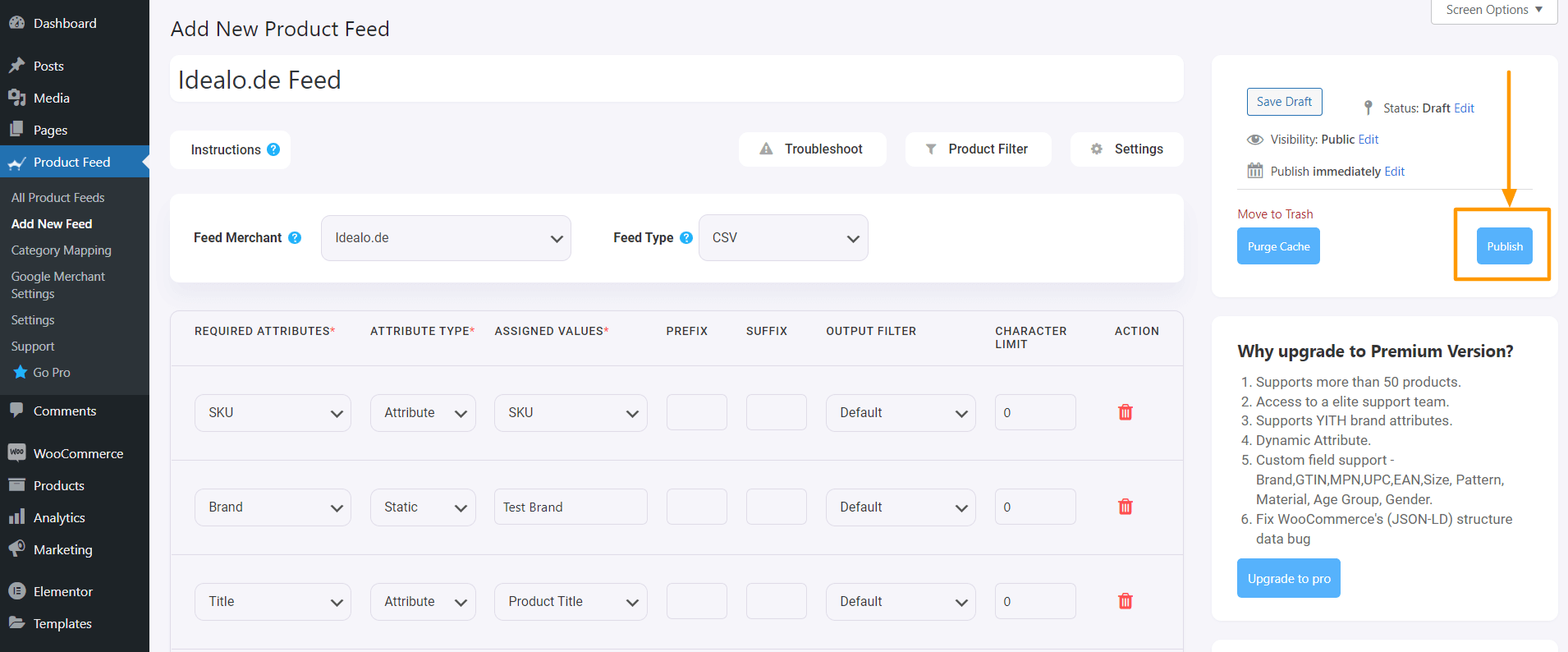
2. Una vez que se genera el feed, ahora puede descargar el feed. Verá una nueva opción Ver/Descargar debajo del botón publicar, haga clic en el botón Descargar y se descargará el feed.
Eso es todo. Ha creado su feed de productos requerido. Lo siguiente que debe hacer es subir sus productos a Idealo.
Conclusión
Como viste anteriormente, así de fácil puedes generar feeds de productos de Idealo usando Product Feed Manager para WooCommerce.
Si lo desea, puede consultar el complemento aquí:
– https://wordpress.org/plugins/best-woocommerce-feed/
– Administrador de fuentes de productos para WooCommerce
Inicialmente, pruebe la versión gratuita del complemento, y una vez que esté seguro de que el complemento hace lo que se requiere, puede continuar pensando en actualizar a Pro.
Ya es hora de que aproveche el mercado de Idealo y comience a obtener más ventas en su tienda WooCommerce alemana.
